Простой способ удалить нежелательные надстройки в IE 11
На этой странице вы найдете пошаговые инструкции по удалению надстроек в Internet Explorer 11, чтобы повысить производительность и безопасность вашего браузера.

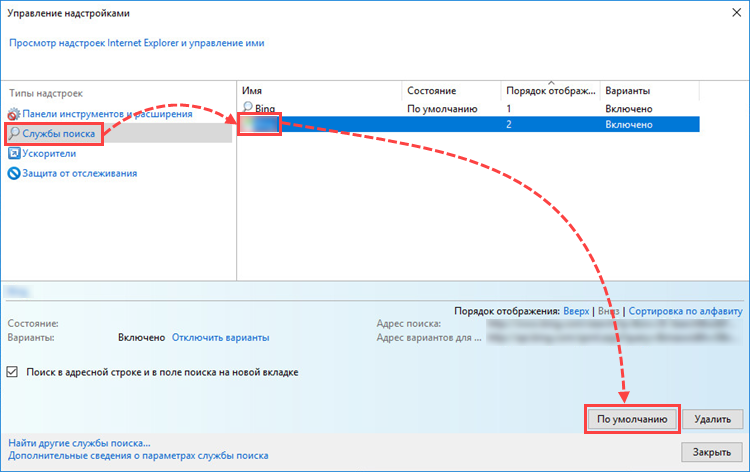
Откройте Internet Explorer 11 и нажмите на значок шестеренки в правом верхнем углу, чтобы зайти в меню настроек.

Как удалить - отключить Internet Explorer

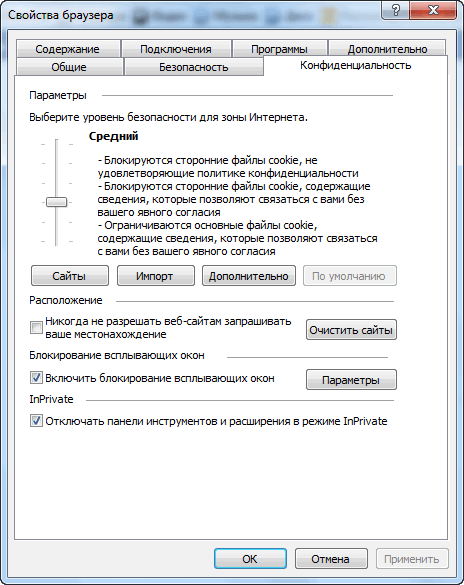
Выберите Управление надстройками из выпадающего списка.

Internet Explorer в Windows 11
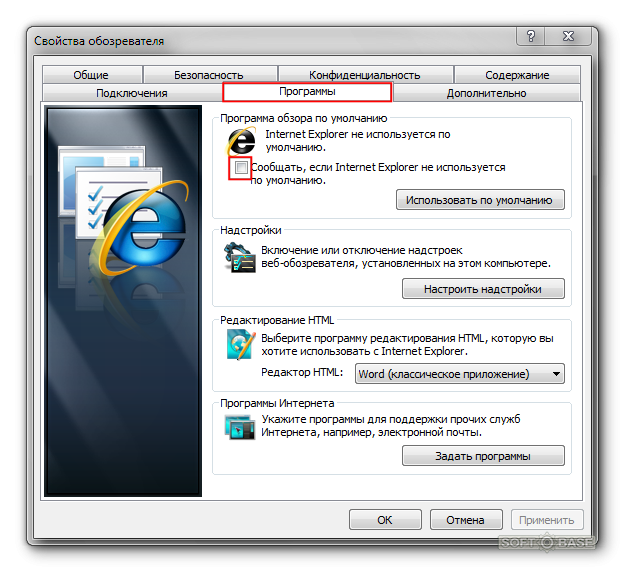
В разделе Типы надстроек выберите Панели инструментов и расширения.

Как удалить Internet Explorer
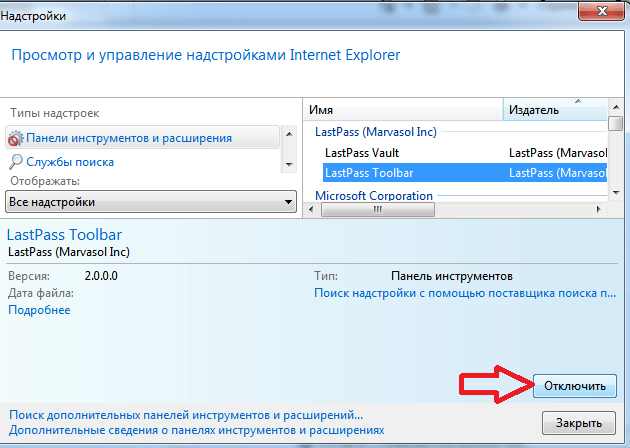
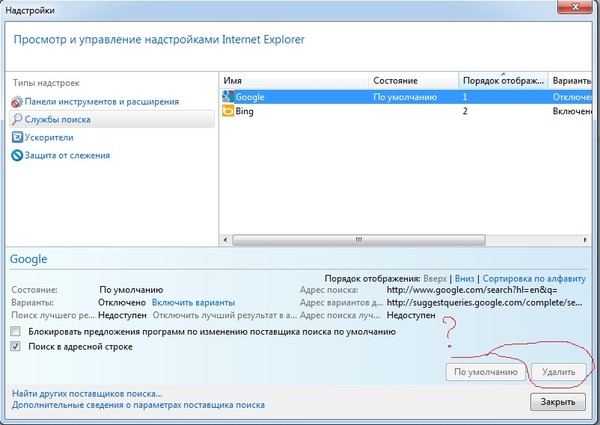
Найдите нежелательную надстройку в списке и выделите ее.

Как Удалить Internet Explorer 11 C Вашего Пк
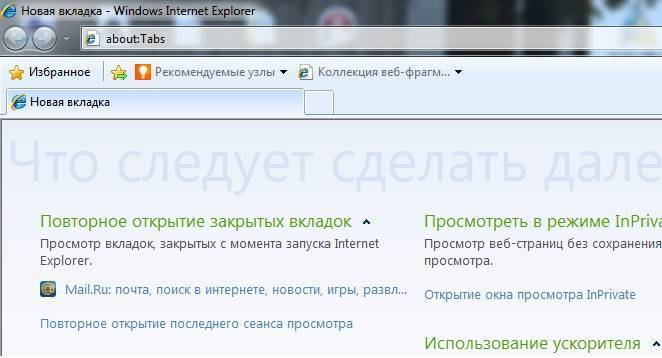
Нажмите кнопку Отключить в нижнем правом углу окна.

Терраса НЕ должна быть ТАКОЙ! 6 критических ошибок при строительстве и планирование террасы

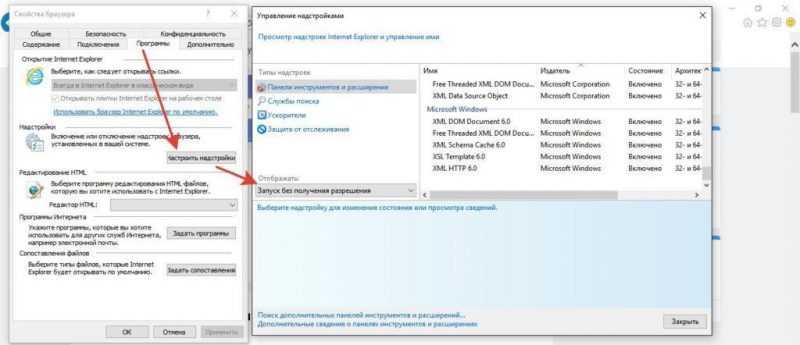
Подтвердите отключение надстройки во всплывающем окне.

Как удалить интернет Explorer.
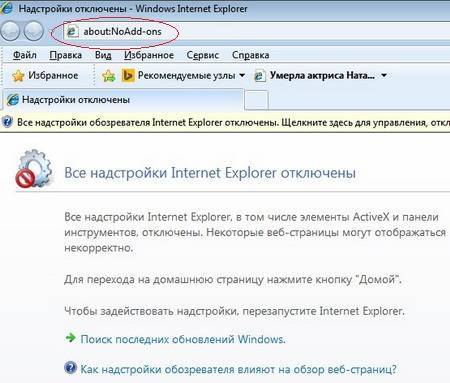
Закройте и перезапустите Internet Explorer 11, чтобы изменения вступили в силу.

Если надстройка не удаляется, проверьте наличие обновлений для Internet Explorer и установите их.

Как в WINDOWS 10/11 отключить сообщение \
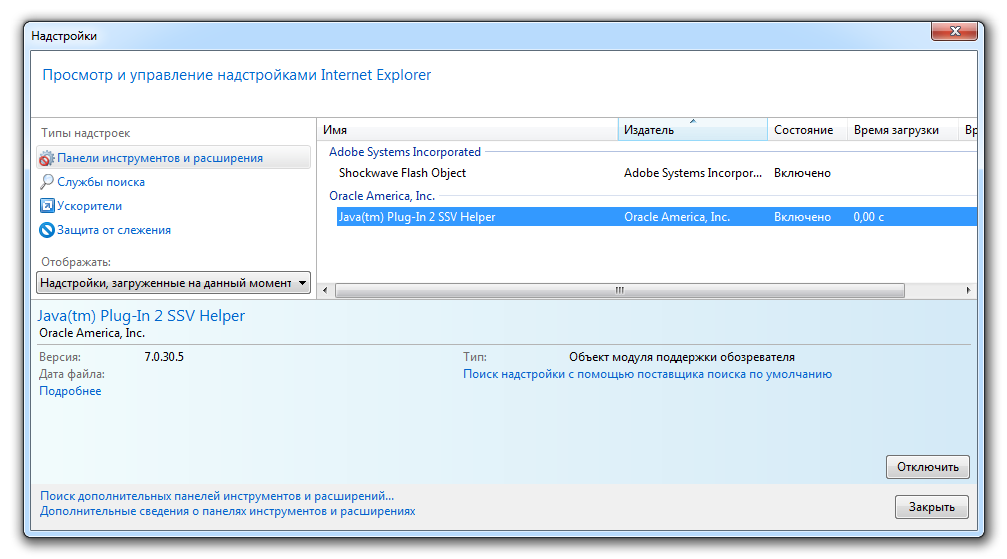
Также можно воспользоваться сторонними программами для управления надстройками, такими как CCleaner.
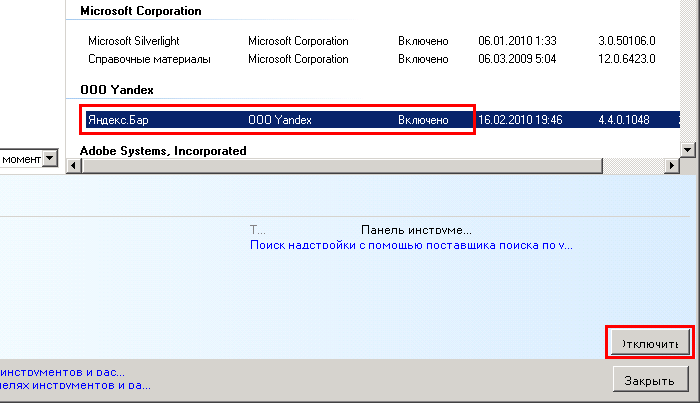
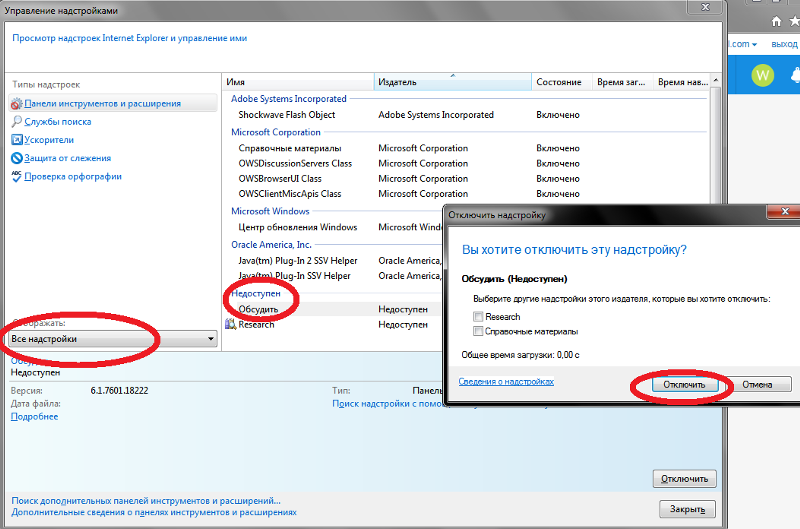
Регулярно проверяйте установленные надстройки и отключайте те, которые не используются, чтобы поддерживать высокую производительность браузера.